1、我们选用一张照片,保存在电脑中,然后打开在线图片编辑器,点击“文件”——“打开”将图片导入编辑器中。

2、好了,我们要进行第二步,我们复制一个图层。复制的快捷方式就是 CTRL+J,复制的图层,把混合模式选择在“滤色”,然后调整旁边的透明度。这个过程其实是把照片调亮。
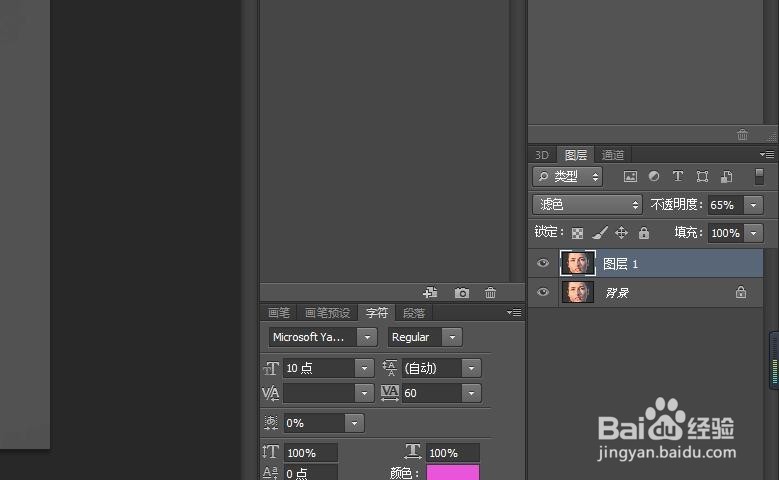
3、完成之后,合并图层。合并图殿秩痊肭层的快捷键是 CTRL+E,进入滤镜——模糊——高斯模糊,然后选择一个合适的焊剑杂锭参数。这个参数的经验是,如果MM雀斑多,就选择7~10,如果MM本来就很不错的皮肤,就选择3~4,其他自己多实验。

4、第四步,这个是关键一步,在右边的历史记录,刚才这步骤上,用鼠标右击,然后选择“新建快照”,然后确认。

5、第五步,这步要做的事情最少。把历史记录卷上去,找到刚才的快照,然后在左边点一下。熟悉PS的人就明白了,我们其实是把高斯模糊的图层,设置成了“历史记录画笔”的目标涂层。

6、我们点击图层蒙版工具,添加图层蒙版,如图所示,然后在左边的工具栏,选择“画笔工具”,然后在上面选择适当的大小,透明度选择在50%以下。
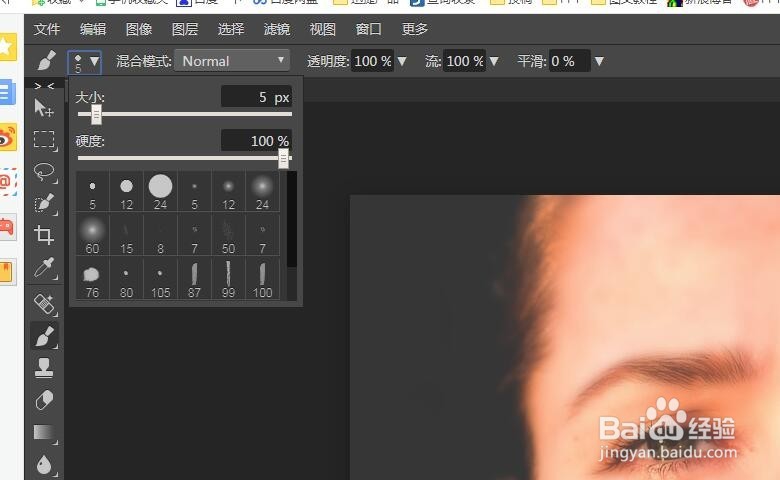
7、然后开始在画面上磨皮。我们其实是在这个照片上,“局部”“有程度”的恢复那张高斯模糊的图层。

8、大功告成了,照片全部处理好了以后,如果觉得太模糊,我们可以把照片做相应的锐化。大家还想要什么效果还可以进行操作哟!
